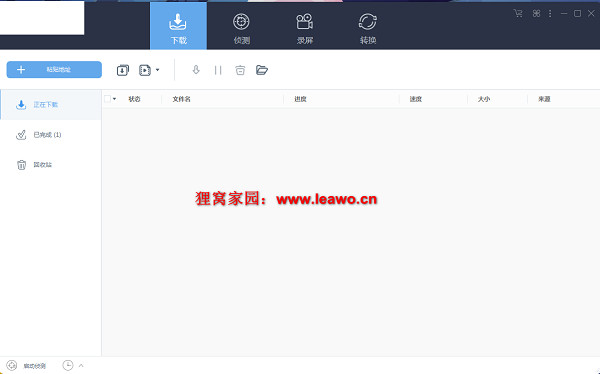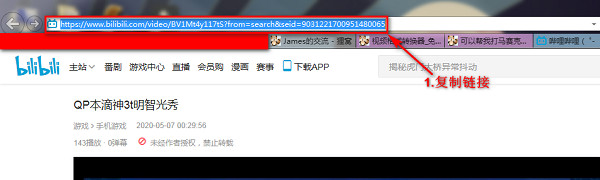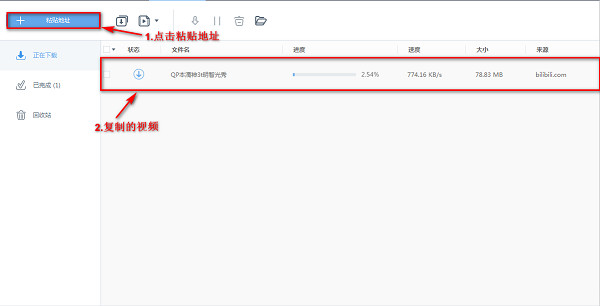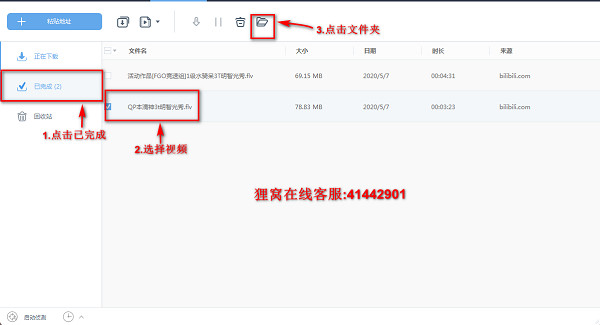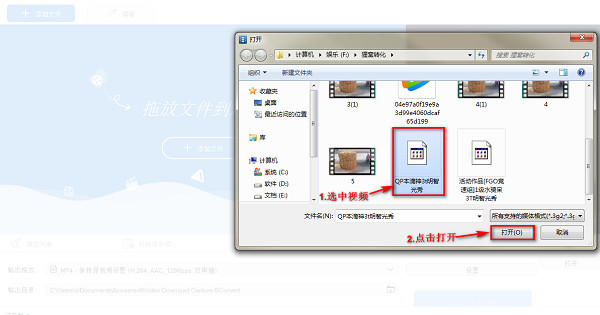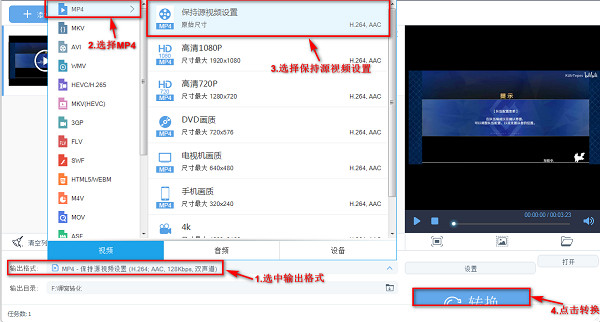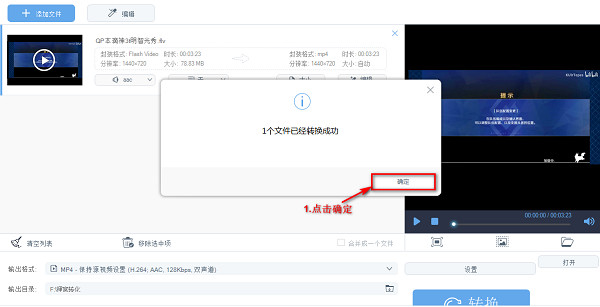|
经常看到B站有精彩的视频片段,于是想把这些视频下载保存到电脑,但是发现没有下载按钮,是不是很悲催。有些时候想从优酷、土豆网这些视频网站下载视频,结果却提示要先下载视频客户端才能继续下载视频,运气差的话,还可能下了一个全家桶。那么对此,我们有没有相应对策呢?当然是有的,接下来的教程,让你轻松把B站视频下载到桌面。下面我以B站下载视频为例子,其它网站下载方式相同。
此教程所用到的软件下载:http://www.leawo.cn/ND_upload.php?do=down&id=6741&n=1
我还顺便给大家截了张软件主界面的图,一款很小巧的,界面简洁的软件小工具,看起来就让人舒适,那么我们就开始操作吧,让我们学习如何把b站的视频下载到本地,这里我们就可以离线观看了。
首先我们先进入b站,选择我们要下载到本地的视频,小编我就先拿下面这个视频做个例子,大伙选择自己要下载的视频就可以了。我们先复制他的链接,然后进入我们的软件。
我们点击左上角的粘贴地址,然后我们就会发现,b站的视频已经在我们的软件里开始下载了,下图就是小编我刚才粘贴的视频,上面显示的就是小编我要下载的视频以及该视频的大小及下载速度,看这下载速度,应该很快就会下载完成了,小编先去泡杯茶吧。
一下子小编的视频就下载完成了,小编的茶才刚刚开始泡呐,不管了,我们先来看软件吧,首先我们打开已完成,就会发现我们刚才下载的视频,这里显示已经下载完成了,然后我们点击上面的文件夹,就能在文件夹里看见我们下载好的视频了,或者我们可以点击选择的视频,双击两下,也能快速观看,是不是很方便呢。
打看文件夹,我们一眼就看到了已经下载好的视频,然后选择本地播放量就可以观看了,是不是非常方便啊,小编我自己都感动了,终于可以在本地观看视频了。但是还有一个问题,b站下载的视频格式是flv,但是很多狸友向我反馈,说想要知道如何改成mp4格式的,没关系,今天小编一并教授。我们先点击下载旁边的转换,然后选中我们下载好的视频,点击打开。
然后我们点击输出格式,这里我们选中mp4就行了,至于视频清晰度,小编选择的是原视频,大伙想要什么样的清晰度就选择什么就可以了,然后点击转换。
茶泡好了,视频也就转换好了,现在我们的视频已经是mp4格式了,然后我们点击打开就可以了,它会帮我们自动跳转到视频所在的文件夹,是不是很方便啊。
这个软件可以自动检测并下载网络视频网址的视频,是一款非常好用的软件,大伙快来试试吧,毕竟看的在多不如动手操作一遍,另外细心的狸友可能发现了,这款软件还以可支持视频格式转换,同时兼具视频录制功能,是不是很非常厉害啊
不过这里小编还需要说明一点的是,由于B站视频片源来源不同,有些视频资源可能会无法检测到或者无法下载保存到电脑桌面,这些都属于正常现象,大伙可不能因为一两个视频下载不了而生小编的气哦。
今日笑话:
以前在一个小公司,才15个人。 但是气氛很融洽,老板和员工都像朋友,经常K歌吃饭什么的。一天因为公司资金周转不过来,老板沉痛地跟大家说要散伙了。结果前台MM不高兴了,说这是自己呆着最开心的地方。
然后,她跟她老爸打了个电话,就把公司买下来了……
相关文章:
制作视频画面信号干扰效果
http://www.leawo.cn/space-3896190-do-thread-id-69902.html 视频过渡效果制作 http://www.leawo.cn/space-3896190-do-thread-id-69918.html 金属质感字体 http://www.leawo.cn/space-3896190-do-thread-id-69929.html 字幕截图拼接 http://www.leawo.cn/space-3896190-do-thread-id-69941.html
相关资源:
|